
NộI Dung
Bài viết này được viết với sự cộng tác của các biên tập viên của chúng tôi và các nhà nghiên cứu có trình độ để đảm bảo tính chính xác và đầy đủ của nội dung.Nhóm quản lý nội dung của kiểm tra cẩn thận công việc của nhóm biên tập để đảm bảo mỗi mục tuân thủ các tiêu chuẩn chất lượng cao của chúng tôi.
Khi một chương trình trên Windows đóng băng trên màn hình, có một quy trình đơn giản, nhờ trình quản lý tác vụ, cho phép bạn đóng chương trình.
giai đoạn
-
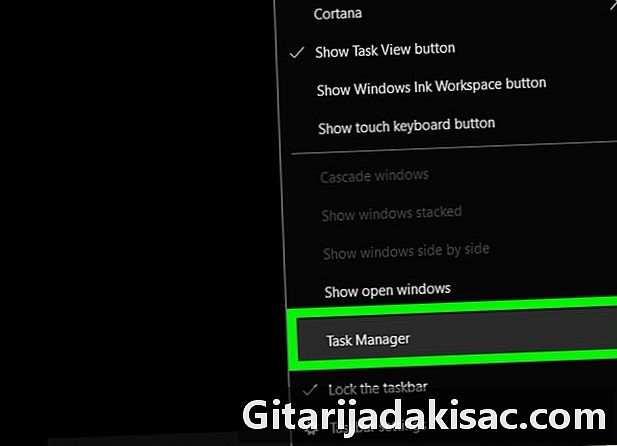
Mở trình quản lý tác vụ. Nhấp chuột phải vào một khoảng trống trên thanh tác vụ và chọn Trình quản lý tác vụ hoặc
Bắt đầu Trình quản lý tác vụ.- Bạn cũng có thể thực hiện kết hợp kiểm soát+sự thay đổi+vượt ngục.
-
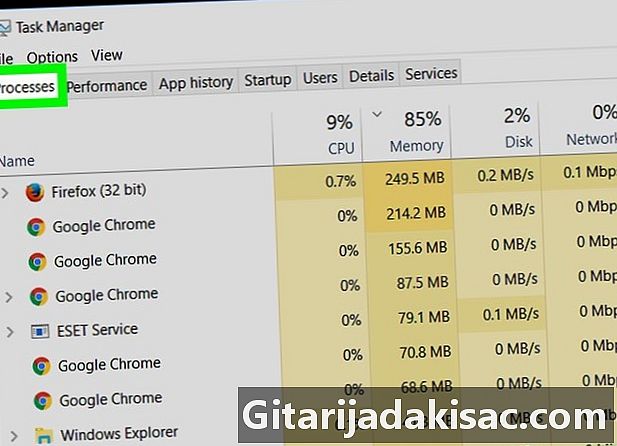
Nhấp vào tab Quy trình. Nó nằm ở góc trên bên trái của cửa sổ trình quản lý tác vụ. -
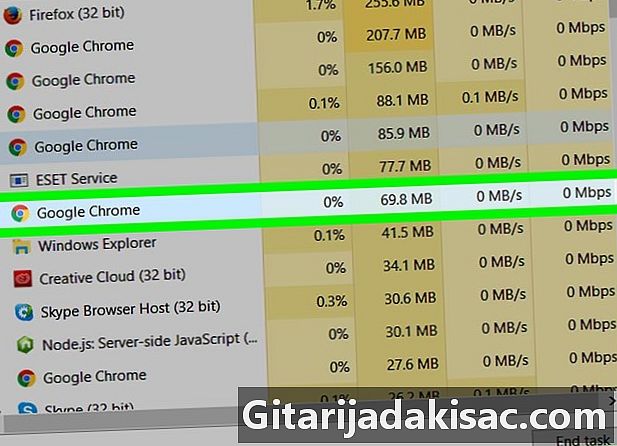
Chọn ứng dụng đông lạnh. Bấm vào tên của ứng dụng bị chặn. Trong Windows 8 và 10, danh sách các chương trình nằm trong phiếu tự đánh giá ứng dụng. -
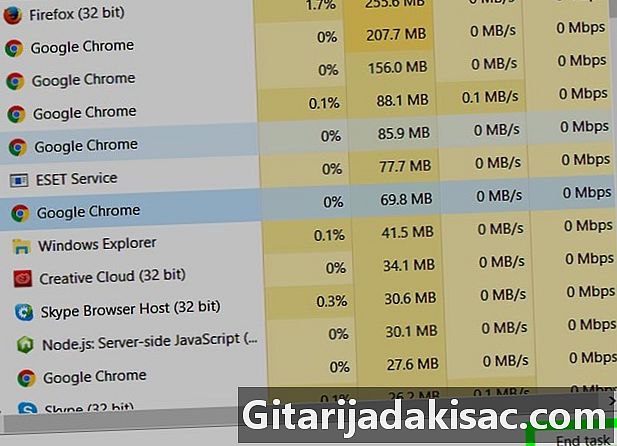
Nhấp vào Kết thúc nhiệm vụ. Nút này nằm ở dưới cùng bên phải của cửa sổ quản lý. Đóng cửa sẽ xảy ra trong vài giây.- Nếu không, nhấp chuột phải vào tên của ứng dụng. chọn
Chi tiết truy cập (hoặc, đối với các phiên bản Windows cũ hơn, trên
Đi vào quá trình). Nhấp vào nút Dừng quá trình.
- Nếu không, nhấp chuột phải vào tên của ứng dụng. chọn